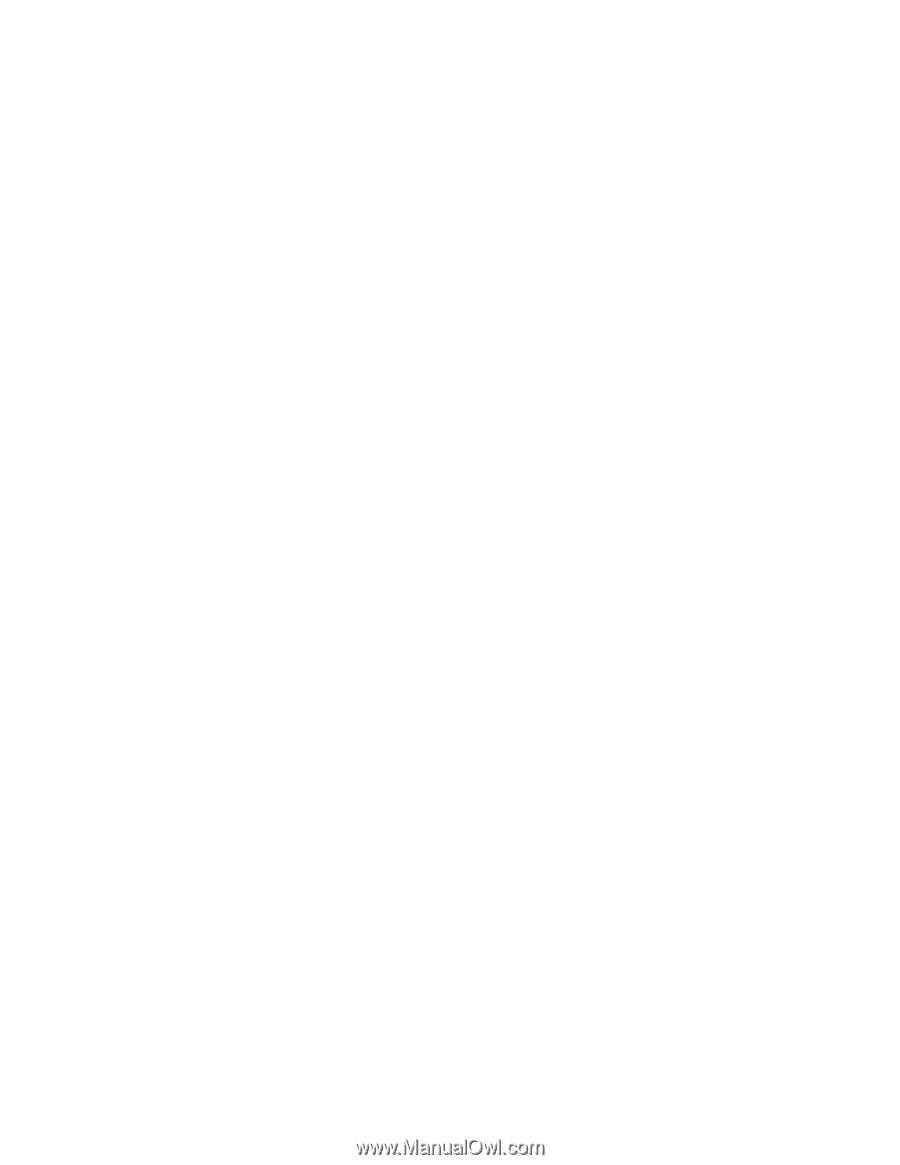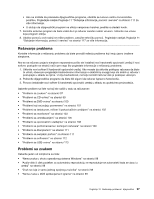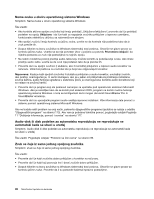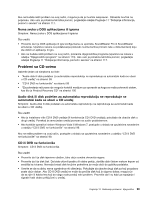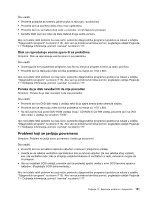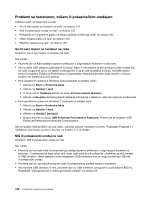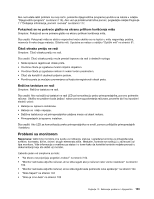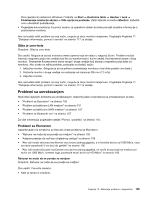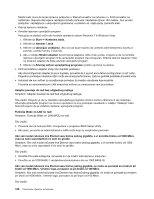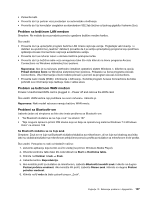Lenovo ThinkCentre M91 (Serbian Latin) User Guide - Page 116
Problemi sa tastaturom, mišem ili pokazivačkim uređajem, Svi ili neki tasteri na tastaturi ne rade
 |
View all Lenovo ThinkCentre M91 manuals
Add to My Manuals
Save this manual to your list of manuals |
Page 116 highlights
Problemi sa tastaturom, mišem ili pokazivačkim uređajem Izaberite jedan od simptoma sa liste: • "Svi ili neki tasteri na tastaturi ne rade" na stranici 102 • "Miš ili pokazivački uređaj ne radi" na stranici 102 • "Pokazivač se ne pokreće glatko na ekranu prilikom korišćenja miša" na stranici 103 • "Čitač otisaka prstiju ne radi" na stranici 103 • "Bežična tastatura ne radi" na stranici 103 Svi ili neki tasteri na tastaturi ne rade Simptom: Svi ili neki tasteri na tastaturi ne rade. Šta uraditi: • Proverite da li je kabl tastature ispravno priključen u odgovarajući konektor na računaru. • Ako koristite USB tastaturu poboljšanih funkcija i jedan ili više tastera za brzi pristup su jedini tasteri koji ne rade, moguće je da su ovi tasteri onemogućeni ili da im nije dodeljena funkcija. Koristite sistem pomoći programa Enhanced Performance Customization Keyboard da biste lakše utvrdili u čemu je problem sa tasterima za brzi pristup. • Pod operativnim sistemom Windows Vista postupite na sledeći način: 1. Kliknite na Start ➙ Kontrolna tabla. 2. Kliknite na Hardver i zvuk. 3. U okviru teme Tastatura kliknite na opciju Provera statusa tastature. 4. Kliknite na Svojstva da biste prikazali detaljnije informacije o tastaturi i videli da li ispravno funkcioniše. • Pod operativnim sistemom Windows 7 postupite na sledeći način: 1. Kliknite na Start ➙ Kontrolna tabla. 2. Kliknite na Hardver i zvuk. 3. Kliknite na Uređaji i štampači. 4. Dvaput kliknite na opciju USB Enhanced Performance Keyboard. Pokrenuće se program USB Enhanced Performance Keyboard Customization. Ako ne budete rešili problem na ovaj način, odnesite računar i tastaturu u servis. Pogledajte Poglavlje 11 "Dobijanje informacija, pomoći i servisa" na stranici 117 za detalje. Miš ili pokazivački uređaj ne radi Simptom: Miš ili pokazivački uređaj ne radi. Šta uraditi: • Proverite da li je kabl miša ili pokazivačkog uređaja ispravno priključen u odgovarajući konektor na računaru. U zavisnosti od toga kakav miš imate, kabl miša će biti priključen u konektor za miš, serijski ili USB konektor. Neke tastature imaju integrisane USB konektore koji se mogu koristiti za USB miš ili pokazivački uređaj. • Proverite da li su upravljački programi miša ili pokazivačkog uređaja ispravno instalirani. • Ako koristite USB tastaturu ili miš, proverite da li su USB konektori omogućeni u postavkama BIOS-a. Pogledajte "Omogućavanje ili onemogućavanje uređaja" na stranici 83. 102 ThinkCentre Uputstvo za korisnike